Šis raksts tika izveidots, izmantojot mašīntulkošanu.
Periodiskā ieņēmumu funkcija
Ja strādājat nozares, kas vērsta uz atkārtotu norēķinu vai abonēšanu, Atkārtotā ienākumu iespējas varēs palīdzēt sekot un prognozēt Jūsu ienākumus ar laiku, pat pēc izdevīga darījuma noslēgšanas.
Šī iespēja ir sadalīta divās vietās: darījuma detaļu skatā un Insights atskaites funkcijā.
-
Darījuma detaļu skats
Iestatiet un pārvaldiet savus darījumam specifiskos abonēšanas vai maksājumu plānus. -
Atskaites pārskats
Sekojiet līdzi saviem kopējiem ienākumiem un zaudējumiem no atkārtotiem ienākumiem ar laiku, izmantojot avanzētus pārskatus.
Iestatīšana atkārtotiem ieņēmumiem jūsu darījumiem
Zem paneļa Ieņēmumi darījuma detalizētā skatā, jūs varat izveidot abonementu vai maksājumu grafiku.
Abonements atspoguļo konsekventu rēķināšanas plānu un maksājumu grafiku var pielāgot elastīgākam rēķināšanas plānam.
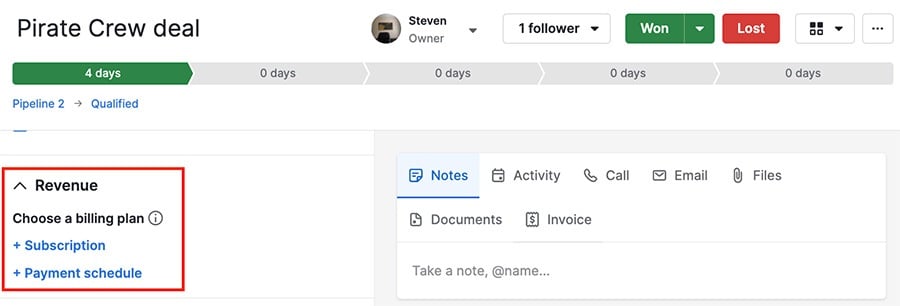
Abonementi
Abonementi ir paredzēti darījumiem, kur maksājumi notiek regulāri.
Lai izveidotu tādu, dodieties uz paneļu Ieņēmumi darījuma detalizētā skatā un klikšķiniet uz “+ Abonements”, un aizpildiet sekojošu informāciju:
- Atkārtotas summas – Katra atkārtotā maksājuma vērtība
- Apraksts – Īss abonementa apraksts
- Maksājumu skaits (iespēja uzstādīt kā bezgalīgus maksājumus) – Kopējais maksājumu ciklu skaits
- Intervāls – Laika posms starp katru ciklu
- Sākuma datums – Abonementa sākuma datums
Jūs varat iestatīt arī vienreizējus maksājumus jūsu abonementam, piemēram, uzstādīšanas vai iestāšanās maksas, sadaļā “Papildu maksājumi.”
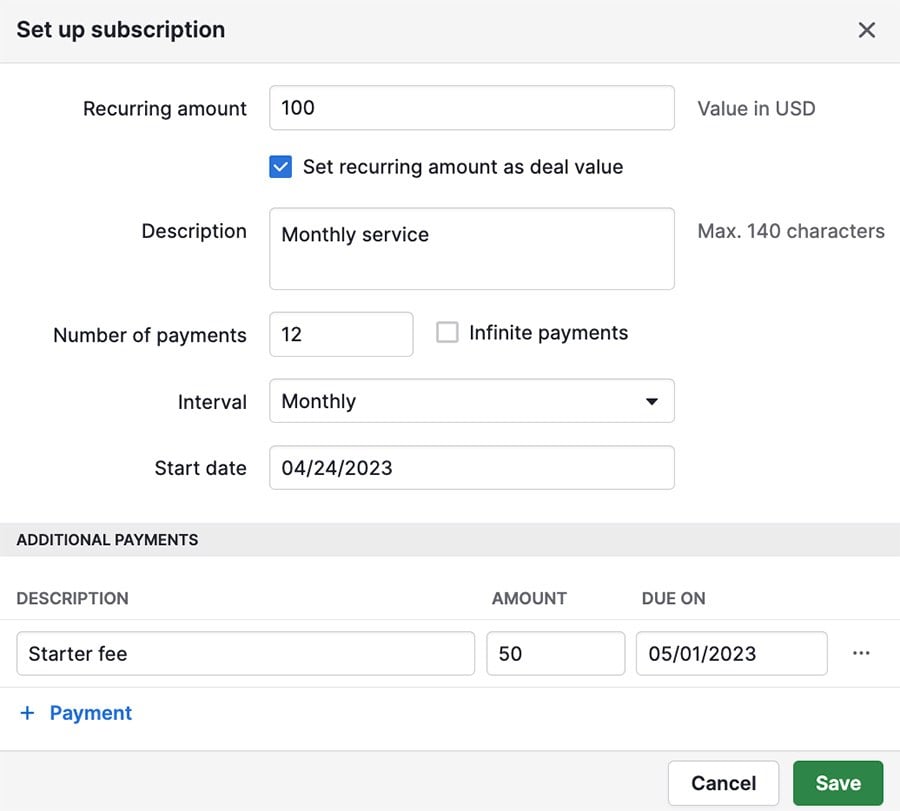
Kad jūs klikšķināt “Saglabāt,” abonementa plāns parādīsies kā aktīvs darījuma ieņēmumu paneļa laukā.
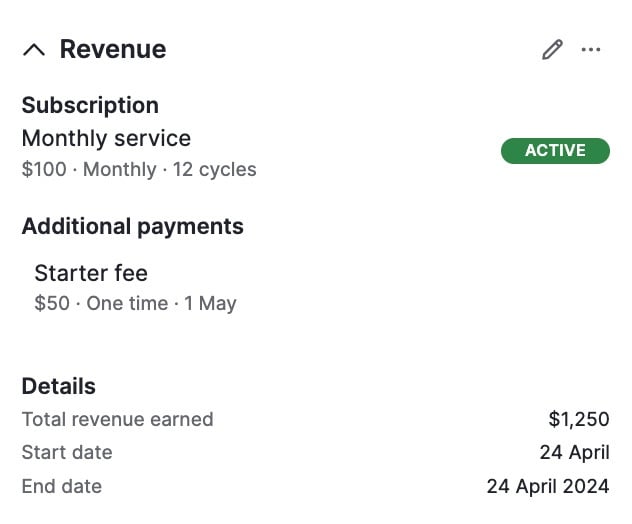
Maksājumu grafiks
Ja jūsu darījumam ir nepieciešams maksājumu plāns, kas nav noteiktos ciklos vai summa par katru maksājumu, jūs varat izveidot Maksājumu grafiku nevis abonementu. Tas jums dod vairāk elastības pielāgot jūsu darījuma maksājumu plānu.
Klikšķiniet uz “+ Maksājumu grafiks,” un aizpildiet šādu informāciju:
- Kopējā summa – Kopējā maksājuma vērtība
- Maksājumu skaits – Kopējais maksājumu skaits
- Intervāls – Laiks starp katru ciklu
- Sākuma datums – Maksājumu grafika sākuma datums
Individuāli maksājumi automātiski parādīsies, taču jūs varat atjaunināt aprakstu, summu un termiņu katrai vienībai.
Jūs varat arī izdzēst ieplānotu maksājumu, klikšķinot uz "..." labajā pusē.
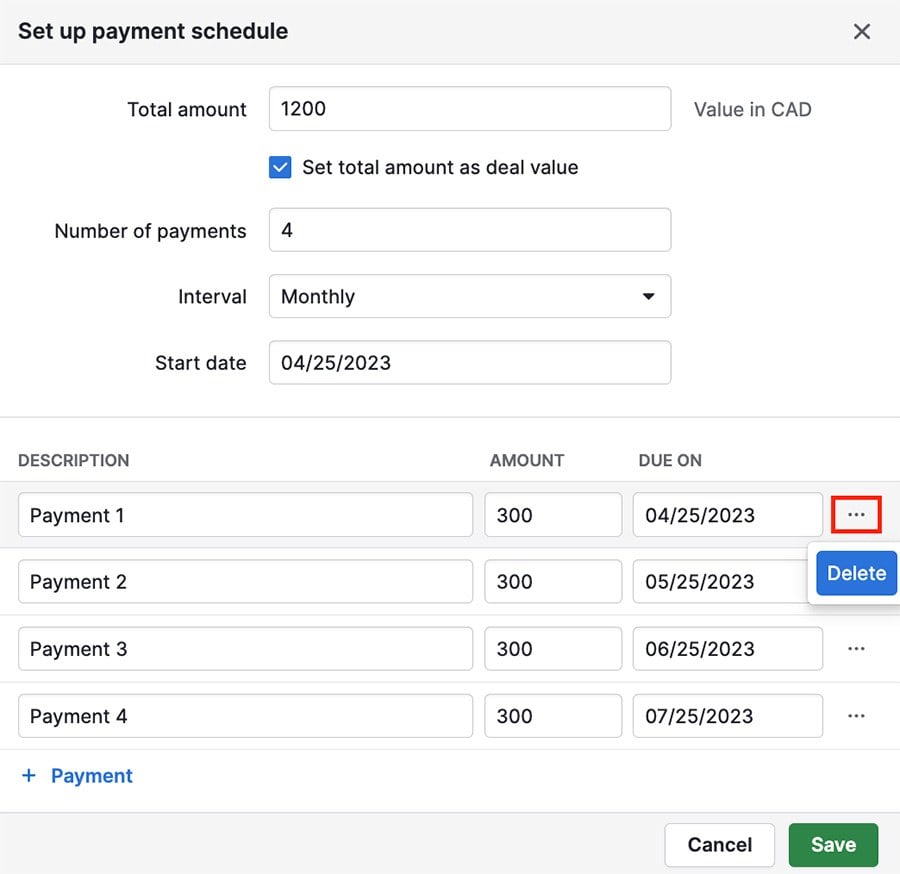
Tāpat kā abonementam, maksājumu grafiks parādīsies Ieņēmumu paneļa darījuma detalizētā skatā pēc saglabāšanas.
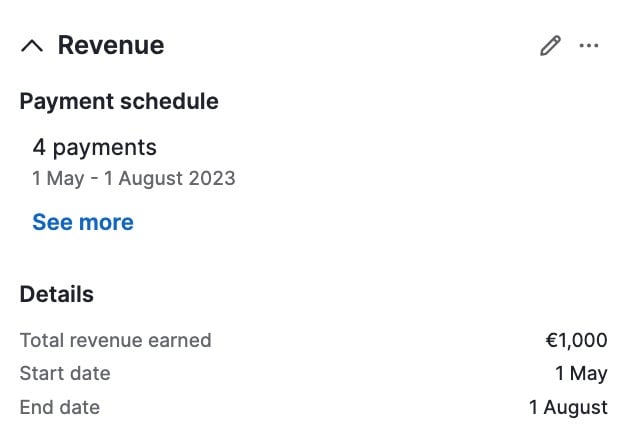
Atjaunināšana vai dzēšana jūsu norēķinu plānam
Abonēšanas rediģēšana
Klikšķiniet uz zīmuļa ikonas ienākumu panelī aktīvai abonēšanai, lai rediģētu Izmaiņas efektīvas no datuma, Atkārtotu summu, Aprakstu, un papildu maksājuma informāciju savam norēķinu plānam.
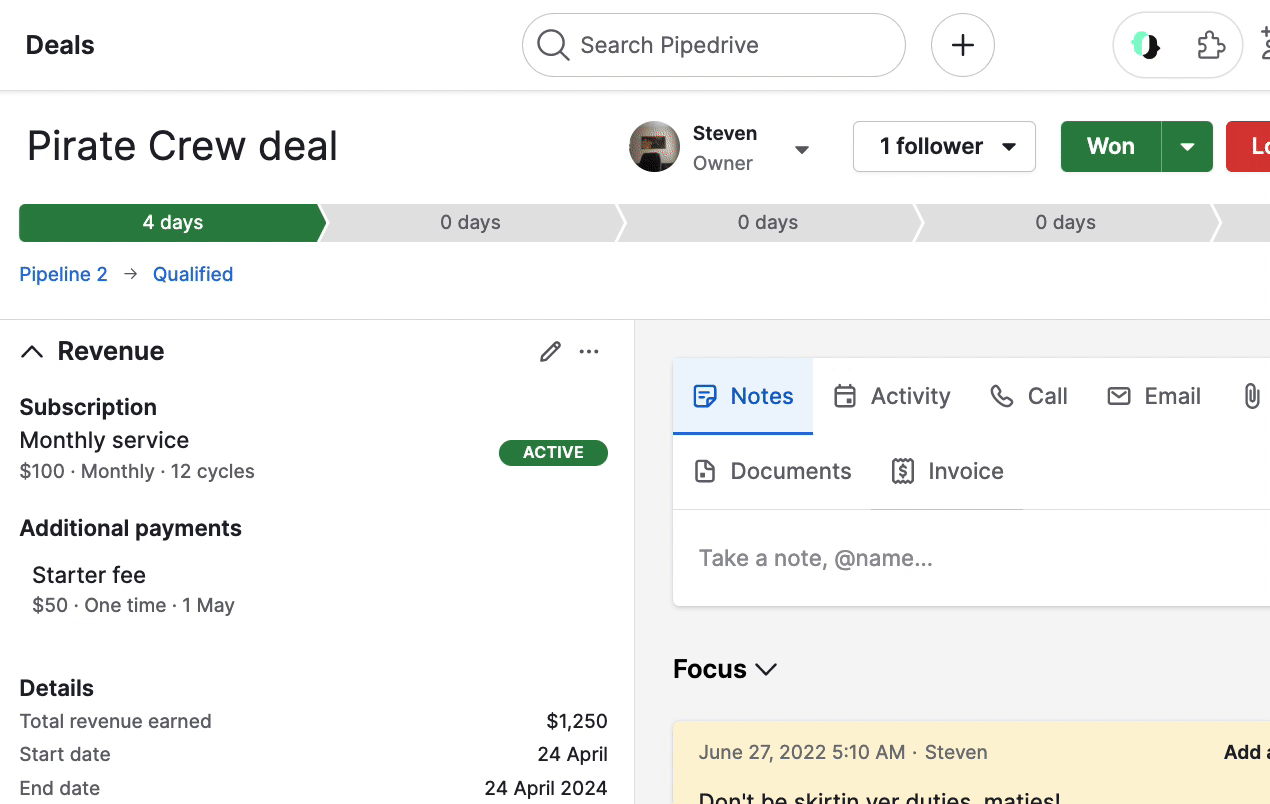
Abonēšanas atcelšana vai dzēšana
Lai atceltu abonēšanu, klikšķiniet uz “...” zem jūsu ienākumu paneļa un izvēlieties “Atcelt abonēšanu,” tad ievadiet atcelšanas datumu pirms apstiprināšanas.
Pēc atcelšanas abonēšana joprojām parādīsies jūsu Ienākumu panelī:
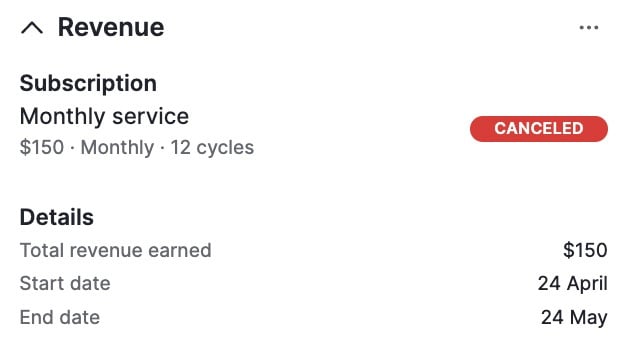
Ja vēlaties, lai atceltā abonēšana turpmāk netiktu parādīta, varat klikšķināt uz “...” un izvēlēties “Dzēst abonēšanu.”
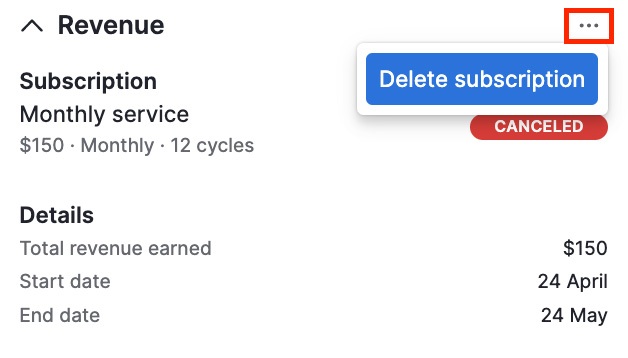
Maksājumu grafika rediģēšana
Ja klikšķiniet uz zīmuļa ikonas ienākumu panelī ar maksājumu grafiku, varat rediģēt aprakstu, summu un termiņu jebkuram plānotajam maksājumam.
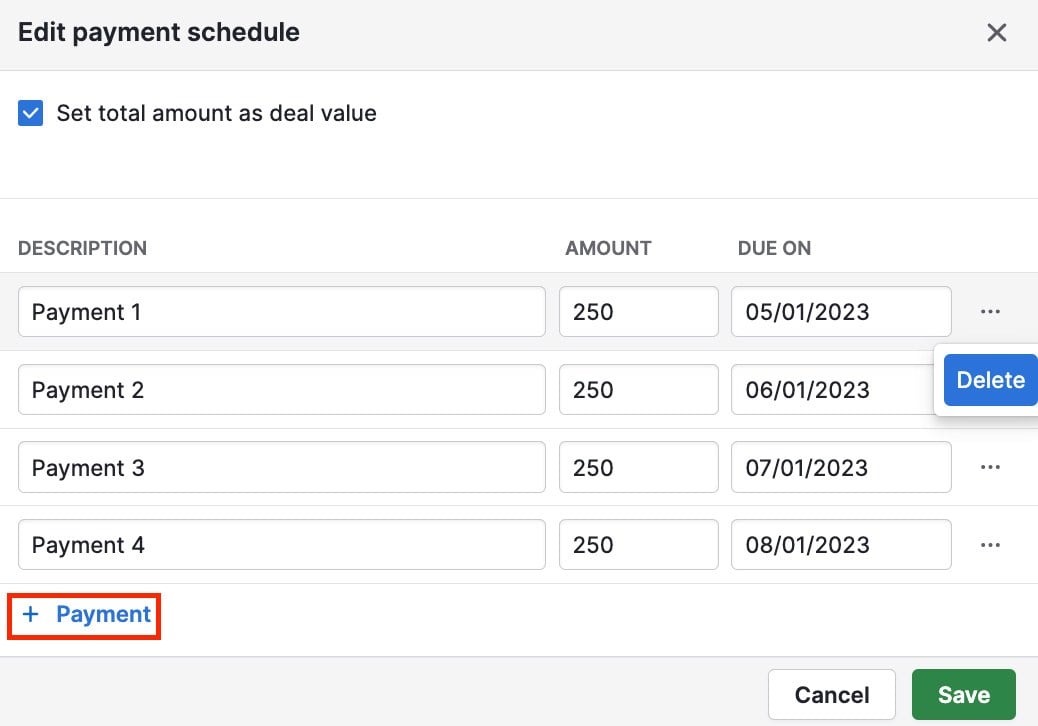
Varat arī klikšķināt “+ Maksājums” lai plānotu papildu maksājumus, vai uz “...” lai dzēstu esošo maksājumu.
Maksājumu grafika dzēšana
Ja vēlaties dzēst maksājumu grafiku, klikšķiniet uz “...” zem jūsu ienākumu paneļa un izvēlieties "Dzēst maksājumu grafiku.”
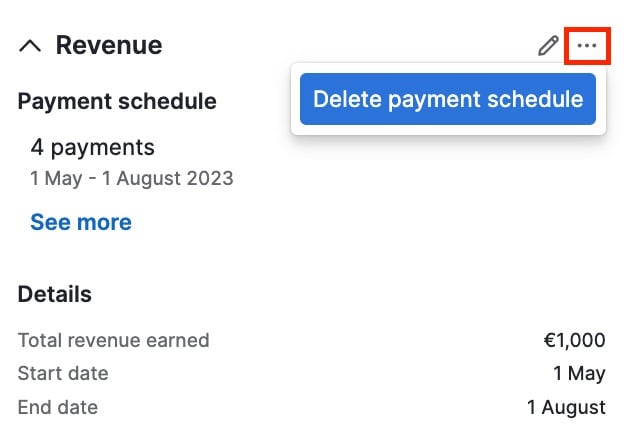
Ienākumu paneļa slēpšana no jūsu detaļu skats
Lai paslēptu ienākumu paneli savā darījumu detaļu skatā, klikšķiniet uz “...” lapas augšējā labajā stūrī un izvēlieties “Pārvaldīt sānjoslas sadaļas.”
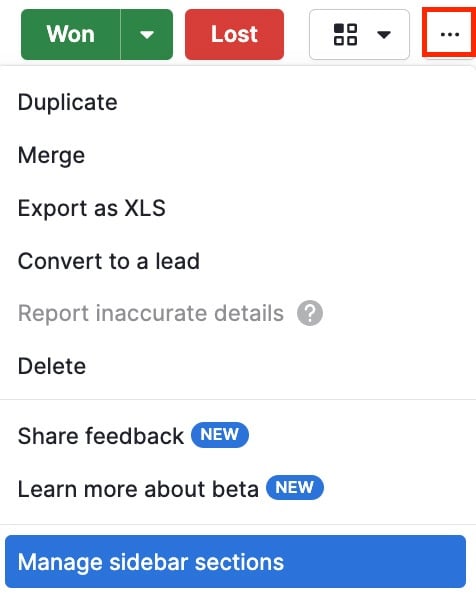
Tur varat noņemt atzīmi Ienākumu sadaļā iespējās un klikšķināt “Pabeigts.”
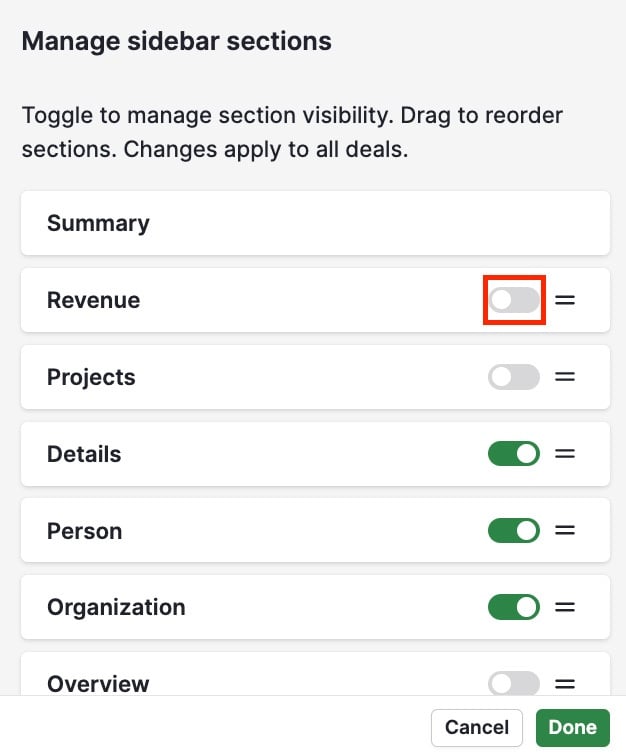
Tas paslēps ienākumu paneli no jūsu darījumu detaļu lapām, neietekmējot jūsu atkārtotās ieņēmumu Insight atskaites.
Skatīt abonēšanas ienākumu ziņojumus Insightā
Sekojiet līdzi savām abonēšanām, izmantojot atkārtotu ienākumu veidu ziņojumus Insight funkcijā.
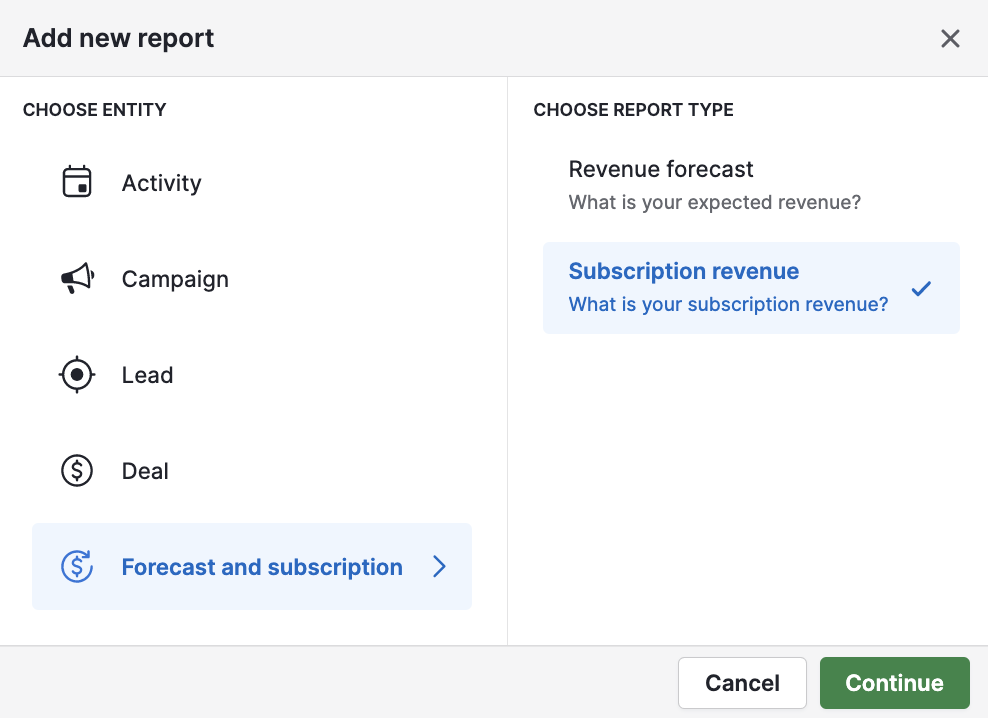
Varat uzzināt, kā izveidot abonēšanas ienākumu ziņojumus šajā rakstā.
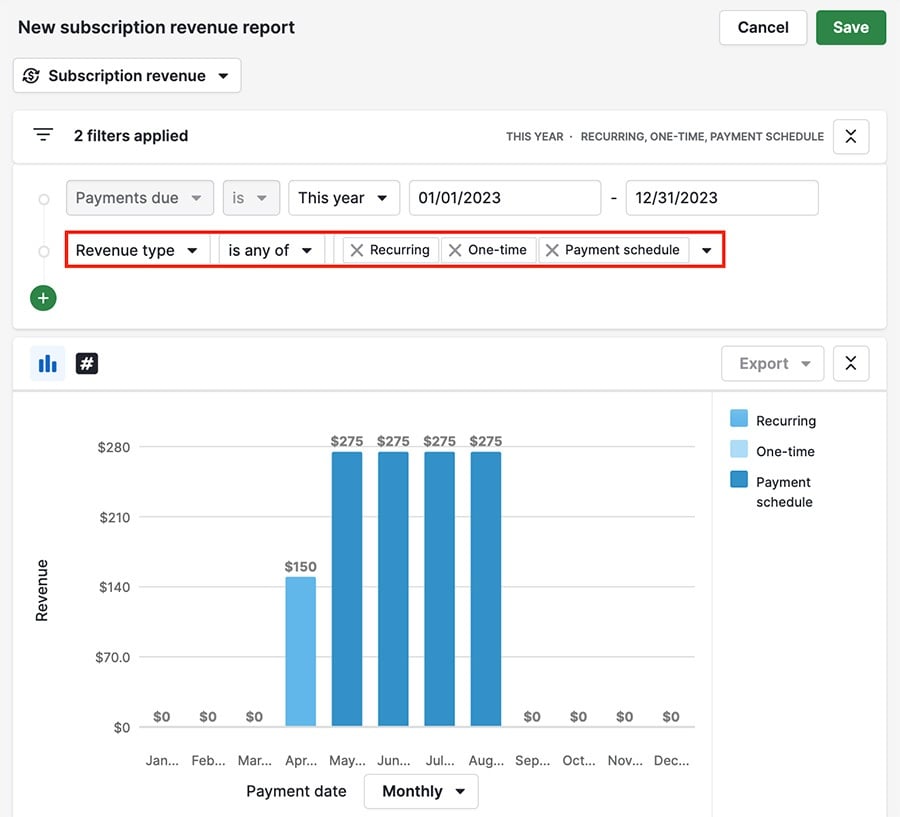
Kad esat izveidojis savu abonēšanas ienākumu ziņojumu, pievienojiet to savam informatīvajam panelim vai dalieties ar to ar savu komandu.
Vai šis raksts bija noderīgs?
Jā
Nē